

By アデラD.ルイ, Last updated: September 12, 2022
デバイスで使用しているオペレーティング システムを改善するために多くの改善が行われているため、それらを更新する必要があります。 でも、 更新後にiPhoneの連絡先が失われた、そしてあなたのデバイスにはたくさんの重要な連絡先がリストされているので、状況に気付いた後に最初にしたことはパニックになることです. まあ、それは正常な反応であり、このようなジレンマが発生している考えられる理由を見つけるために、おそらくパソコンにカーソルを合わせてすぐに Web にアクセスします。
この記事では、状況に対処し、更新後にiPhoneが連絡先を失った考えられる理由について説明します. また、失われたすべての連絡先をすぐに元に戻したり回復したりできるようにするために実行および使用できるいくつかの方法とツールについても説明します。 失われた連絡先を iTunes から復元する.
これは非常に重要な問題であり、すぐに解決策を見つけなければなりません。同じジレンマを経験したくない場合は、この記事を読んで多くのことを学んでください。
パート #1: 更新後に iPhone の連絡先が失われた可能性のある理由は何ですか?パート #2: 連絡先を復元するための最善の方法は何ですか?パート3:すべてを要約する
知っておくべき最初の重要なことは、アップデート後に iPhone が連絡先を失ったジレンマの考えられる理由です。 状況は、これらの要因の XNUMX つまたは XNUMX つ以上の組み合わせによって引き起こされる可能性があるため、以下で共有するリストを検討してください。
これらは、iPhone が更新後に連絡先を失ったときに発生するジレンマの分析を開始したときに考慮できる要因のほんの一部です。
連絡先を扱っている問題を解決するときに考慮できる要因の少なくともいくつかがあることは良いことです. これで、更新後に失われたiPhoneの連絡先を見つけるのに役立つ方法またはツールの特定に進むことができます.
最強で最も効率的なツール、 FoneDogiOSデータ回復 ツール、意図せずに削除したデータを確実に回復するためのパートナー。 このツールは、より迅速に問題を解決するのに役立つすべての機能であなたを驚かせます。
iOSのデータ復旧
写真、ビデオ、連絡先、メッセージ、通話履歴、WhatsAppデータなどを復元します。
iPhone、iTunes、iCloudからデータを回復します。
最新のiPhoneおよびiOSと互換性があります。
無料ダウンロード
無料ダウンロード

物事をよりよく理解するために、これの最高の機能の概要を見てみましょう iPhone用のトップ連絡先回復ソフトウェア を参照してください。
それでは、FoneDog iOSデータ復旧ツールを使用して、更新後に失われたiPhoneの連絡先を復旧できるかどうかを確認する方法の手順に進むことをお勧めします. この iOS データ復旧ツールを使用する場合、使用を試みることができる XNUMX つの方法があります。以下で説明します。
1ステップ。 開始するには、FoneDog iOSデータ復旧ツールをパソコンにダウンロードしてインストールし、それを開く必要があります。 ケーブルを入手して、オプション「iOSデバイスから復旧するインターフェースの左側に表示されます。 次に「スキャンの開始"。
ステップ 2. 「スキャンの開始」タブ、スキャンが開始され、進行します。 iPad、iPhone、その他をスキャンします iOS すべての失われたファイルのデバイス。 スキャンにかかる時間は、失ったファイルの数によって異なり、通常の状況では数分かかる場合があります。
ステップ 3. 復元するファイルを選択できます。失ったデータ全体を選択することも、一部を選択することもできます。 データをタップして選択し、「回復する」。 また、復元されたすべてのデータを保存するフォルダーを選択する必要があります。 すべてを設定すると、FoneDog iOSデータ復旧ツールが失われたデータを、使用しているパソコンに安全かつ迅速に復元し始めます.
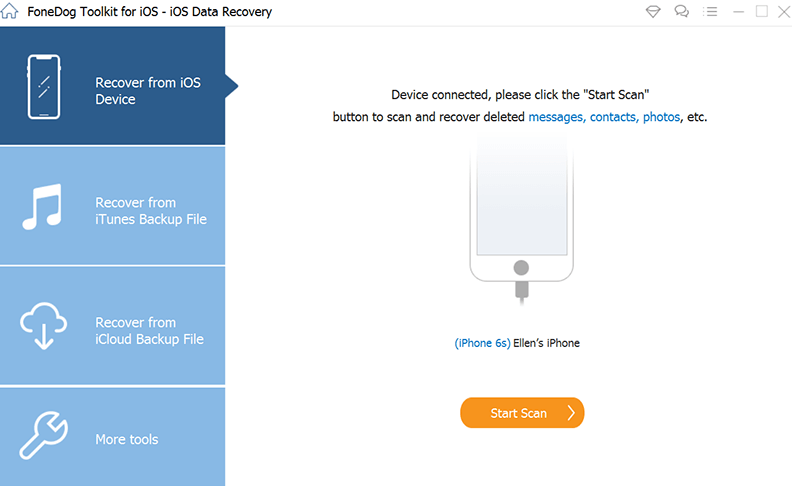
ステップ1。 FoneDog iOS Data Recoveryツールを起動してから、「iTunesのバックアップファイルから復元する」。 それをタップすると、ツールは既存のすべてを自動的に検出します。 iTunes パソコンに保存したバックアップ ファイルは、パソコンのインターフェイスに表示されます。 復元するバックアップを選択し、「スキャンの開始」、これにより、選択したiTunesバックアップファイルのスキャンがトリガーされ、開始されます。
ステップ 2. iTunes バックアップ ファイルのすべてのデータが抽出されるまで、数分かかります。 スキャンが完了すると、スキャンされたすべてのデータがインターフェイスの左側に表示されます。 また、回復プロセスの前に、それらのプレビューを次々と取得することもできます。 次に、オプション「回復するインターフェイスの下部に表示されます。
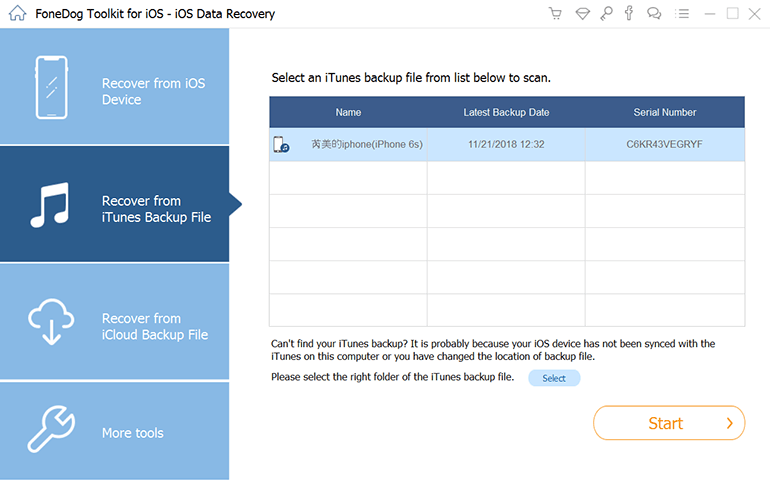
更新後にiPhoneの失われた連絡先を修正するために使用できる別の方法は、iCloudバックアップを使用することです. このメソッドを実行する方法について、順を追って説明します。
ステップ1.最初のステップは、FoneDog iOSデータ復旧ツールを開いてから、オプション「iCloudバックアップファイルから復旧するツールのダッシュボードに表示されます。 次に、資格情報を入力する必要がある iCloud ログインページが表示されます。 このアプリを使用することの良い点は、すべてのデータが安全に保護されていることを確認できることです。
2ステップ。 iCloudアカウントに正常にログインすると、ツールはアカウントにあるすべてのiCloudバックアップファイルを自動的に見つけてスキャンします。 また、回復したい特定のiCloudバックアップファイルの選択を開始してから、「ダウンロード"ボタンをクリックします。
3ステップ。 特定のiCloudバックアップファイルを選択すると、スキャンプロセスが開始されます。 スキャンが完了すると、メッセージ、写真、ビデオ、通話履歴、連絡先など、選択したバックアップ ファイル内のすべてのデータ タイプを確認できます。 復元したいアイテムまたはデータの種類を確認し、確認したら「回復する」。 このボタンをタップすると、選択したすべてのデータ タイプまたはファイルがパソコンに復元されます。
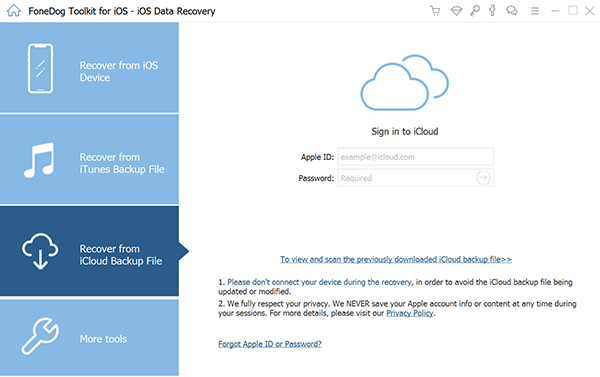
FoneDog iOS Data Recovery ツールのすべての優れた機能を学習した後、突然の損失後にデータを回復することに関して、非常に使いやすく、生涯のパートナーになることができるツールがあることを知って、本当に圧倒されます. さあ、この素晴らしいFoneDog iOSデータ復旧ソフトウェアをインストールしてください!
人々はまた読むiCloudから削除したファイルを復元する方法iOS10アップデート後にiPhoneから失われたファイルを回復する方法
更新後にiPhoneの連絡先が失われたのは本当に驚くべきことです。 特にこのようなエラーに初めて遭遇した場合は、考えられる原因と修正を思い付くことができるようになるまでに多くの時間がかかります. これは、連絡先に重要な人がたくさんいる場合、特に個人的または仕事上の理由で必要な人がいる場合にも、すぐに対処する必要があります.
ジレンマを解決するために使用できる方法を理解するのに役立つことを願っています. これらの方法は、問題に対処する際のストレスを解放するのに役立ちます。特に、選択した方法でジレンマが完全に解決された場合はなおさらです。
コメント
コメント
人気記事
/
面白いDULL
/
SIMPLE難しい
ありがとうございました! ここにあなたの選択があります:
Excellent
評価: 4.7 / 5 (に基づく 60 評価数)